DocuWorks文書を印刷する
DocuWorks文書をViewerやDeskで印刷する方法を説明します。
Desk/Viewerで、DocuWorks文書を印刷する
(1) [印刷]ダイアログボックスを表示します。
【Deskで印刷する場合】DocuWorks文書またはバインダーを1つクリックします。
【Viewerで印刷する場合】
印刷するDocuWorks文書またはバインダーをダブルクリックして開きます。
 [図1]
[図1](2) 標準ツールバーの[印刷]アイコンをクリックするか、メニューの[ファイル]→[印刷]を選択すると、[印刷]ダイアログボックスが表示されます。[図1]
(3) 必要に応じて[印刷]ダイアログボックスの項目を設定します。また必要に応じて〈詳細設定〉をクリックして[詳細設定]ダイアログボックスの項目を設定します。
(4) 〈OK〉をクリックすると印刷が始まります。
印刷の詳細設定
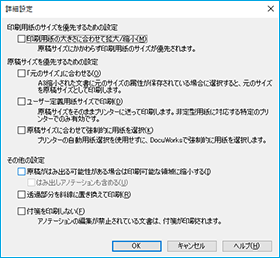 [図2]
[図2]印刷する際に、詳細を設定することができます。[図2]
[印刷用紙の大きさに合わせて拡大/縮小]
チェックマークと印刷用紙の大きさに合わせて拡大または縮小して印刷します。例えば、A2、A4、定形外など異なったサイズが混在したDocuWorks文書を自動的に拡大/縮小して、すべて同じ大きさで印刷することができます。
[はみ出しアノテーションも含める]
はみ出したアノテーションが用紙に収まるように縮小して印刷します。
[原稿がはみ出る可能性がある場合は印刷可能な領域に縮小する]
自動的に用紙に収まるように縮小して印刷します。
